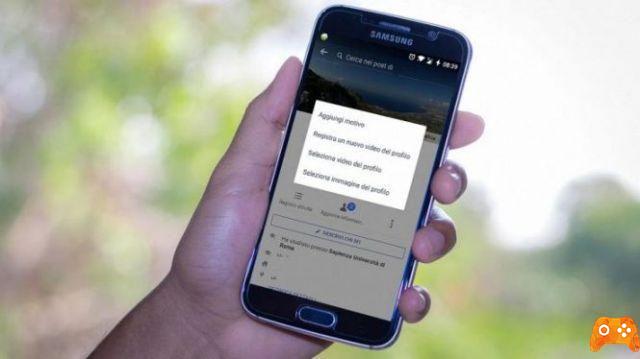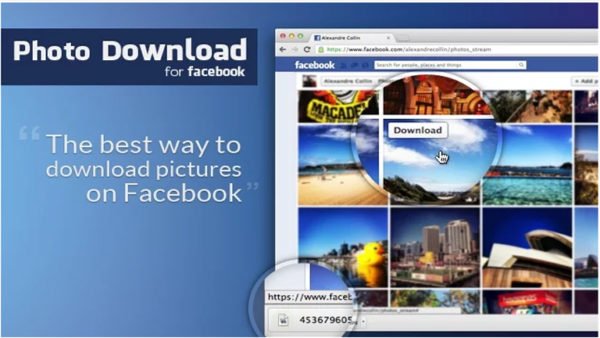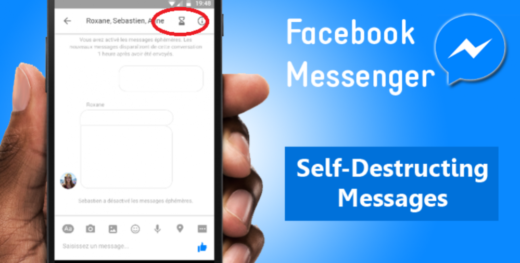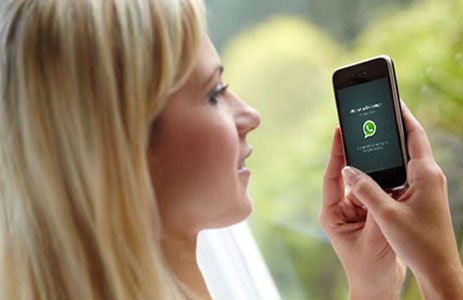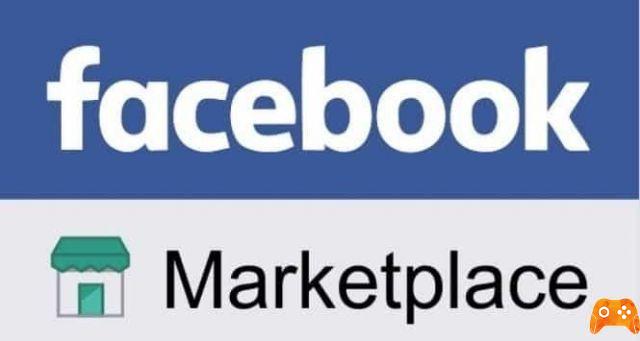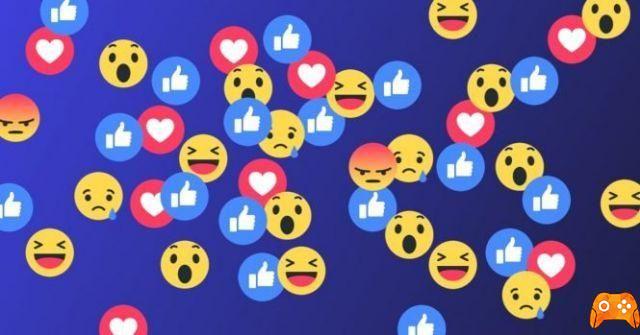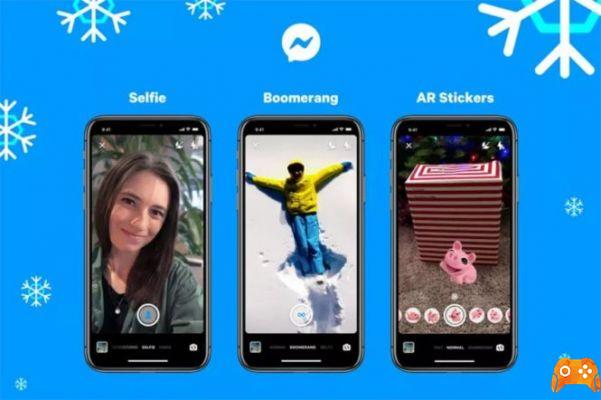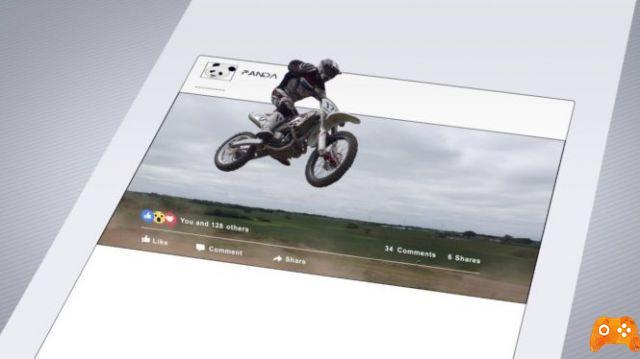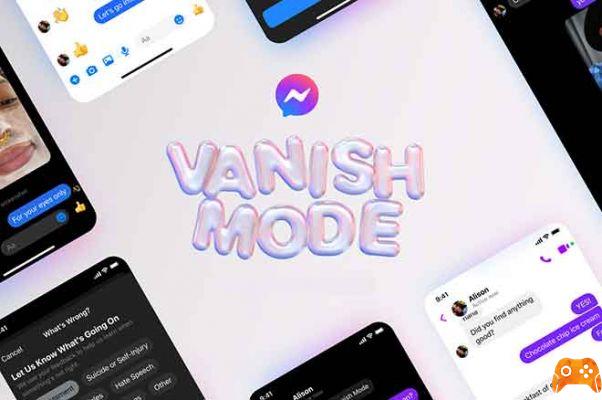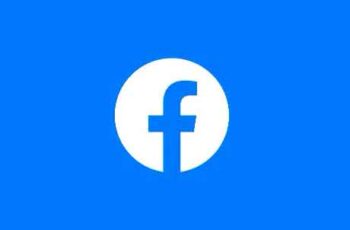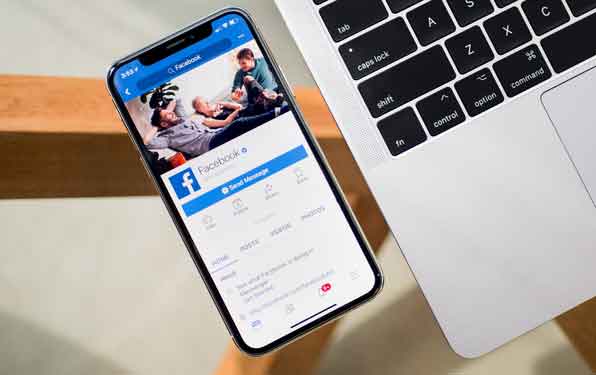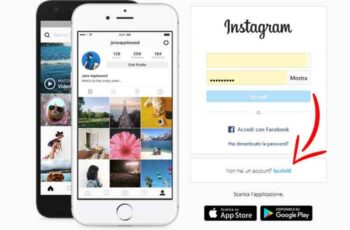Publicar las fotos que hacemos con Instagram en nuestra red de contactos de Facebook reúne el potencial de ambas redes sociales, de esta forma damos a conocer a nuestros amigos las imágenes que hemos mejorado con los atractivos filtros que nos ofrece Instagram.
Instagram es una aplicación que debe su nombre a la nostalgia por las fotos cuadradas que imprimían instantáneamente las antiguas cámaras Polaroid, aptas tanto para teléfonos Android como Apple.
Dispone de filtros que ofrecen la posibilidad de cambiar el aspecto de las fotos, los bordes, el brillo, el color predominante, o darles el aspecto de una foto antigua, realzando y personalizando la foto recién tomada.
Lea también: Las 10 mejores aplicaciones de edición de fotos de estilo vintage
Al mismo tiempo, es una red social a través de la que compartes fotografías con tus amigos, con los que puedes intercambiar fotos y comentarios, combinando la facilidad con la que hoy en día podemos hacer fotografías con un móvil con cámara, con la retransmisión social. Pero esta difusión también se puede multiplicar a través de la red Facebook, y aquí van algunas pistas sobre cómo compartir fotos de Instagram en Facebook.
Cómo compartir fotos de Instagram en Facebook
En primer lugar, por supuesto, deberás tener instalados tanto Instagram como Facebook en tu teléfono móvil, luego proceder a sincronizar ambas redes sociales. Puede hacerlo iniciando sesión en su cuenta personal de Instagram.
Una vez que haya iniciado sesión en su cuenta de Instagram, presione el ícono de la muñeca que verá en la esquina inferior derecha. Luego tienes que pulsar los tres puntos que verás en la zona superior derecha. Así es como accede a la configuración de su cuenta.
Una vez dentro del panel de opciones que aparece, ve a Ajustes y luego, debajo, ve al ítem Cuentas conectadas, donde habilitará la posibilidad de que cada vez que publiques una foto tomada con tu móvil dentro de Instagram, esta se publique simultáneamente.
En la cuenta de enlace de la red social que elijas, como Facebook, aunque también podrás conectarte a tus perfiles de Twitter, Foursquare o Tumblr, donde también podrán publicarse fotografías.
En la lista de redes sociales que puedes conectar a Instagram, la primera que aparece es Facebook. Haga clic en la palabra y espere unos segundos. Instagram le pedirá que confirme que desea vincular su cuenta de Instagram a su perfil de Facebook. Haz clic en Aceptar y tendrás ambas cuentas vinculadas, a partir de ese momento podrás publicar tus fotos simultáneamente en Instagram y Facebook.
Siempre que haya conectado sus cuentas personales de Instagram y Facebook, puede publicarlas en ambos sitios sin mayores preocupaciones. Para ello necesitas hacer una foto con tu móvil, ir a tu perfil de Instagram y seguir el procedimiento habitual que ya conoces para publicar la foto en Instagram.
Cuando estés en el proceso de escribir una descripción, además de etiquetar personas o agregar su ubicación, verás la opción Compartir en la parte inferior, y debajo verás los nombres e íconos de las diferentes redes sociales donde puedes compartir y publica la foto. El primero es Facebook. Solo tienes que poner el dedo y pulsar sobre la palabra, seleccionándola, y así habrás compartido tu foto en Facebook.
No solo puedes publicar las fotos que tomas desde el momento en que conectaste tu Instagram con tu perfil de Facebook, sino que también puedes publicar fácilmente fotos que hayas tomado anteriormente y que ya hayas publicado en Instagram.
Al igual que con la última foto que tomaste, solo debes ir a la foto “antigua” que tienes y quieres publicar en Facebook, hacer clic en el ícono de los tres puntos en la parte inferior de la foto, también aparecerá la opción Compartir. Solo tienes que ir al icono de Facebook y pulsarlo. Así habrás enviado tu foto a tu muro de Facebook.
Para leer más:
- Cómo compartir el estado de WhatsApp como una historia en Facebook
- Cómo poner varias fotos en una historia de Instagram
- Cómo poner un GIF en tu historia de Instagram
- Cómo agregar más fotos a tus Historias de Instagram
- Tus publicaciones e historias privadas de Instagram pueden no ser tan privadas